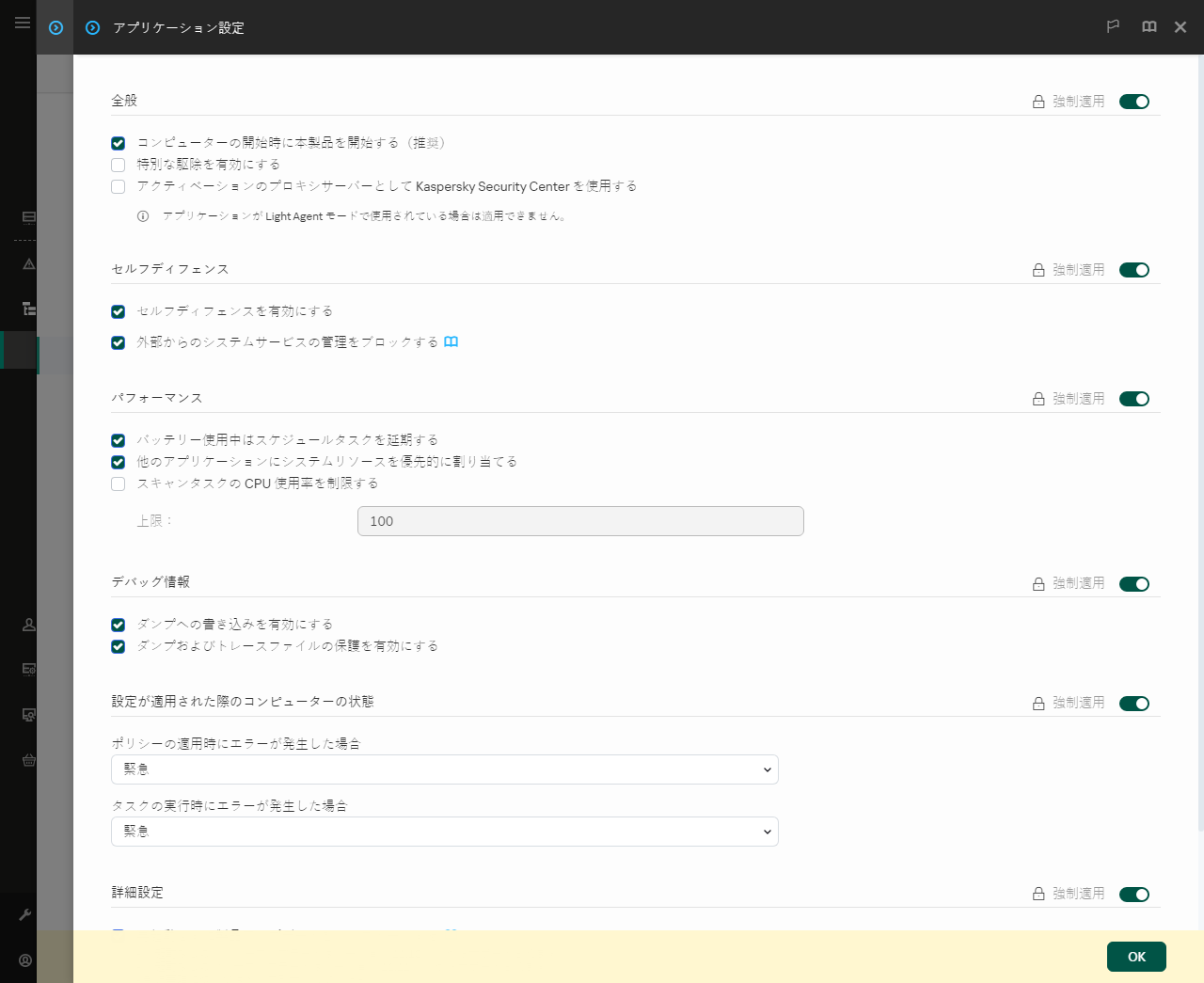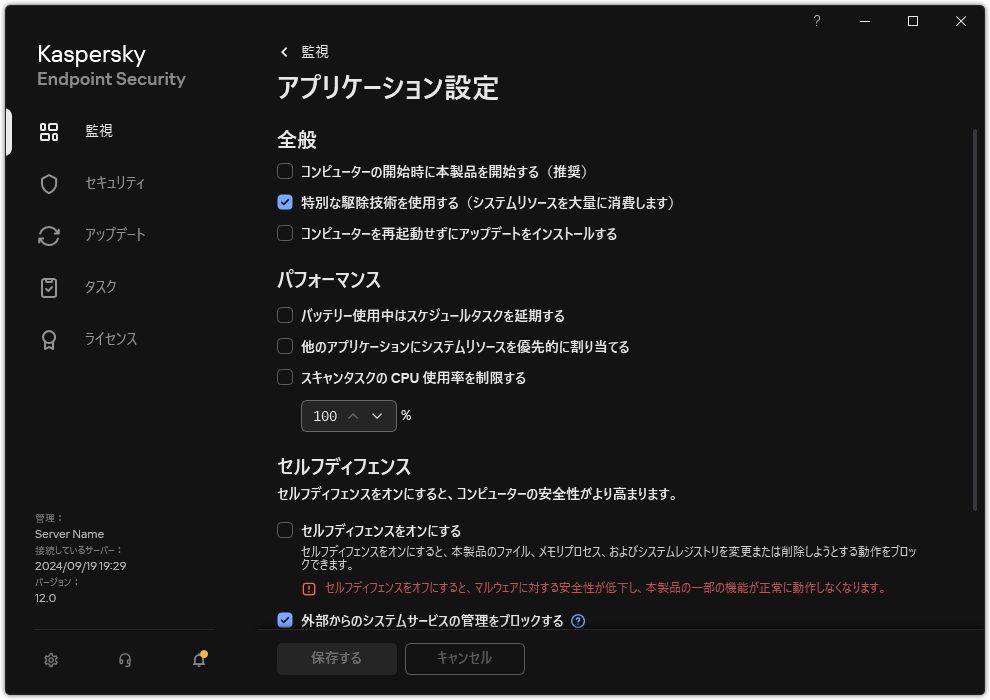再起動せずに本製品をアップデートする
再起動せずに本製品をアップデートすると、製品のバージョンがアップデートされた場合にもサーバーの動作を妨げることがありません。
再起動せずに本製品をアップデートする場合、次の制限事項があります:
- バージョン 11.10.0 から、コンピューターを再起動せずにアプリケーションをアップグレードすることができるようになりました。これより前のバージョンのアプリケーションをアップグレードする場合は、コンピューターを再起動する必要があります。
- バージョン 11.11.0 から、コンピューターを再起動せずにパッチをインストールすることができるようになりました。本製品の以前のバージョンにパッチをインストールするには、コンピューターの再起動が必要になる場合があります。
- 本製品の再起動なしのアップデートは、データ暗号化(カスペルスキーの暗号化(FDE)、BitLocker、ファイルレベルの暗号化(FLE))が有効になっているコンピューターでは利用できません。データ暗号化が有効になっているコンピューターで本製品をアップグレードするには、コンピューターを再起動する必要があります。
- 再起動せずに仮想マシン上で本製品をアップグレードすることはできません。仮想マシン上で本製品をアップグレードするには、仮想マシンを再起動する必要があります。
- 製品コンポーネントの変更または本製品の修復後にはコンピューターを再起動する必要があります。
アップデートまたはパッチをインストールすると、本製品が再起動して新しいバージョンにアップグレードされます。Kaspersky Endpoint Security の再起動には最大で 1 分かかる場合があります。その間、コンピューターの保護レベルが低下します。本製品を再起動すると、コンピューターの保護レベルが元に戻ります。
管理コンソール(MMC)で製品のアップグレードモードを選択する方法
Web コンソールで製品のアップグレードモードを選択する方法
製品インターフェイスで製品のアップグレードモードを選択する方法
結果、再起動せずに本製品をアップグレードした後に 2 つのバージョンの製品がコンピューターにインストールされることになります。インストーラーは Program Files および Program Data フォルダーの個別のサブフォルダーに新しいバージョンの製品をインストールします。インストーラーは新しいバージョンの製品に対して個別のレジストリキーを作成します。以前のバージョンの製品を手動で削除する必要はありません。コンピューターが再起動されると、古いバージョンの製品は自動的に削除されます。
Kaspersky Endpoint Security のアップグレードは、Kaspersky Security Center のコンソールのカスペルスキー製品のバージョンレポートを使用して確認することができます。
ページのトップに戻る